制作个性日历
1、打开素材图片1,输入“横排文字”工具,输入需要的文字分别选取文字,在属性栏中分别选择合适的字体并设置文字大小,生成新图层。


2、选择“横排文字”工具,选取需要的文字,设置文字填充为深红色(64、17、8),再次选取文字“2014May”,选择菜单“图层>文字>文字变形”命令,在弹出的对话框中进行设置如下图,单击确定。
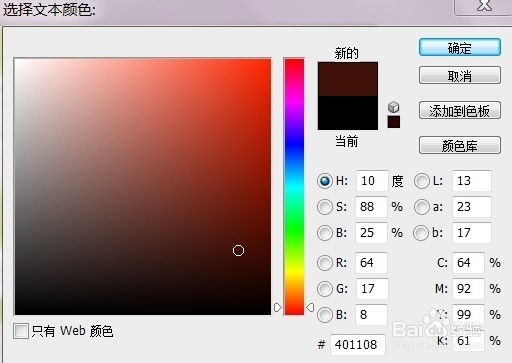


3、选择“直排文字”工具,输入需要的白色文字并将文字选取,在属性栏中选择合适的字体并设置大小,生成新图层。

4、将“Under May Sunlight”图层拖曳到控制面板下方复制,生成副本。按Ctrl+T组合键,调整文字大小,按Enter键。
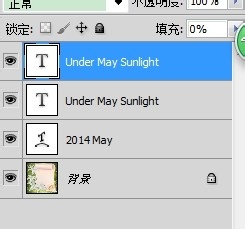
5、在图层控制面板下方,将副本图层“填充”选项设为0%,单击图层控制面板下方的“添加图层样式”按钮,在弹出的菜单中选择“描边”命令,其他设置如下图,单击确定。将“Under May Sunlight副本”图层拖曳到“Under May Sunlight”图层下方。
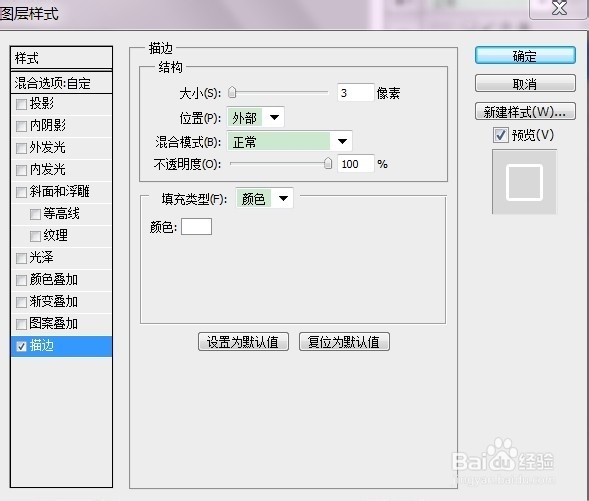

6、在图层控制面板中,选中“Under May Sunlight”文字图层,将颜色设为深红色(64、17、8),选择“横排文字”工具,输入需要的文字分别选取文字,在属性栏中分别选择合适的字体并设置文字大小,生成新图层。

7、选择“横排文字”工具,输入需要的文字并将文字选取,在属性栏中分别选择合适的字体并设置文字大小,生成新图层。

8、单击图层控制面板下方“添加图层样式”按钮,在弹出的菜单中选择“投影”命令,弹出对话框,将投影颜色设为深红色(133、59、49),其他设置如图,单击确定。效果完成。
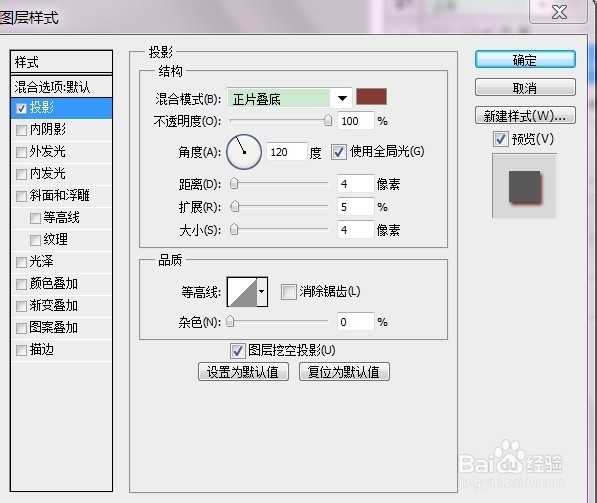

声明:本网站引用、摘录或转载内容仅供网站访问者交流或参考,不代表本站立场,如存在版权或非法内容,请联系站长删除,联系邮箱:site.kefu@qq.com。
阅读量:39
阅读量:53
阅读量:154
阅读量:47
阅读量:45